Nel nostro sistema Linux, se abbiamo un file PDF di grandi dimensioni, potremmo voler ridurne le dimensioni. In questo tutorial esamineremo diversi modi per ridurre le dimensioni dei PDF o comprimere i file PDF in Linux.
Scopriamo alcuni metodi della riga di comando e della GUI per affrontare questo problema.
Utilità della riga di comando per ridurre le dimensioni dei file PDF in Linux
1. Utilizzo di GhostScript
Possiamo usare ghostscript utilità della riga di comando in Linux per comprimere i PDF.
Se il comando non è disponibile nella tua macchina, puoi installarlo usando il tuo gestore di pacchetti.
Ad esempio, in Ubuntu, puoi usare apt :
sudo apt install ghostscript
Puoi usare questo comando magico per comprimere i PDF in una qualità leggibile.
gs -sDEVICE=pdfwrite -dCompatibilityLevel=1.4 -dPDFSETTINGS=/screen -dNOPAUSE -dQUIET -dBATCH -sOutputFile=output.pdf input.pdf
Qui, sostituisci output.pdf e input.pdf di conseguenza.
Le varie modifiche a -dPDFSETTINGS opzioni sono fornite nella tabella seguente. Usali secondo le tue necessità.
| -dPDFSETTINGS Opzione | Descrizione |
-dPDFSETTINGS=/screen | Ha una qualità inferiore e dimensioni inferiori. (72 dpi ) |
-dPDFSETTINGS=/ebook | Ha una qualità migliore, ma ha una dimensione leggermente più grande (150 dpi ) |
-dPDFSETTINGS=/prepress | L'output è di dimensioni e qualità superiori (300 dpi ) |
-dPDFSETTINGS=/printer | L'output è di una qualità di tipo stampante (300 dpi ) |
-dPDFSETTINGS=/default | Seleziona l'output utile per molteplici scopi. Può causare PDF di grandi dimensioni. |
Ho utilizzato il comando precedente per ottenere una compressione da 73 MB a 14 MB !

2. Usa ps2pdf
Questo comando ps2pdf converte un PDF in PS e poi di nuovo indietro, comprimendolo di conseguenza in modo efficiente.
Potrebbe non funzionare sempre, ma può dare ottimi risultati.
Formato :
ps2pdf input.pdf output.pdf
Si consiglia di utilizzare -dPDFSETTINGS=/ebooks impostazione per ottenere le migliori prestazioni, poiché gli ebook hanno le dimensioni migliori per la leggibilità e sono anche sufficientemente piccoli.
ps2pdf -dPDFSETTINGS=/ebook input.pdf output.pdf
L'ho provato su un 73 MB PDF e aveva gli stessi risultati di ghostscript comando, il PDF compresso ha solo 14 MB !

Utility GUI per ridurre le dimensioni dei file PDF in Linux
Se non ti senti a tuo agio nell'usare gli strumenti della riga di comando, c'è anche un'alternativa alla GUI.
Densifica
Questa è una interfaccia grafica per ghostscript , che può essere installato in qualsiasi distribuzione Linux, poiché utilizza Python3 ed è GTK moduli.
Questo pacchetto si chiama Densify , ed è disponibile qui (Link a github).
Ho creato un semplice bash script per fare tutto il lavoro necessario. Esegui questo script bash come root, per collegare e scaricare i file necessari.
#!/bin/bash
#- HELPER SCRIPT FOR DENSIFY
#- original package https://github.com/hkdb/Densify
#- script author Vijay Ramachandran
#- site https://journaldev.com
#-
# Go to your home directory (preferred)
cd $HOME
# Download the package
git clone https://github.com/hkdb/Densify
cd Densify
# Queue must be changed to queue in the file.
# Will not work otherwise
sed -i 's/Queue/queue/g' $PWD/densify
# Create the symlink to /opt
sudo ln -s $PWD /opt/Densify
# Perform the install
cd /opt/Densify
sudo chmod 755 install.sh
sudo ./install.sh
# Export to PATH
if [ $SHELL == "/bin/zsh" ]; then
if test -f $HOME/.zshrc; then
echo 'export PATH=/opt/Densify:$PATH' >> $HOME/.zshrc
source $HOME/.zshrc
else
echo "No zshrc Found! Please create a zsh config file and try again"
fi
else
if [ $SHELL == "/bin/bash" ]; then
if test -f $HOME/.bashrc; then
echo 'export PATH=/opt/Densify:$PATH' >> $HOME/.bashrc
source $HOME/.bashrc
else
if test -f $HOME/.bash_profile; then
echo 'export PATH=/opt/Densify:$PATH' >> $HOME/.bash_profile
source $HOME/.bash_profile
else
echo "No bashrc Found! Please create a bash config file and try again"
fi
fi
else
echo "Default Shell is not zsh or bash. Please add /opt/Densify to your PATH"
fi
fi
Se non ci sono errori, sei a posto! Digita semplicemente il comando seguente da opt/densify per richiamare la GUI o aprirla dalla dashboard.
densify
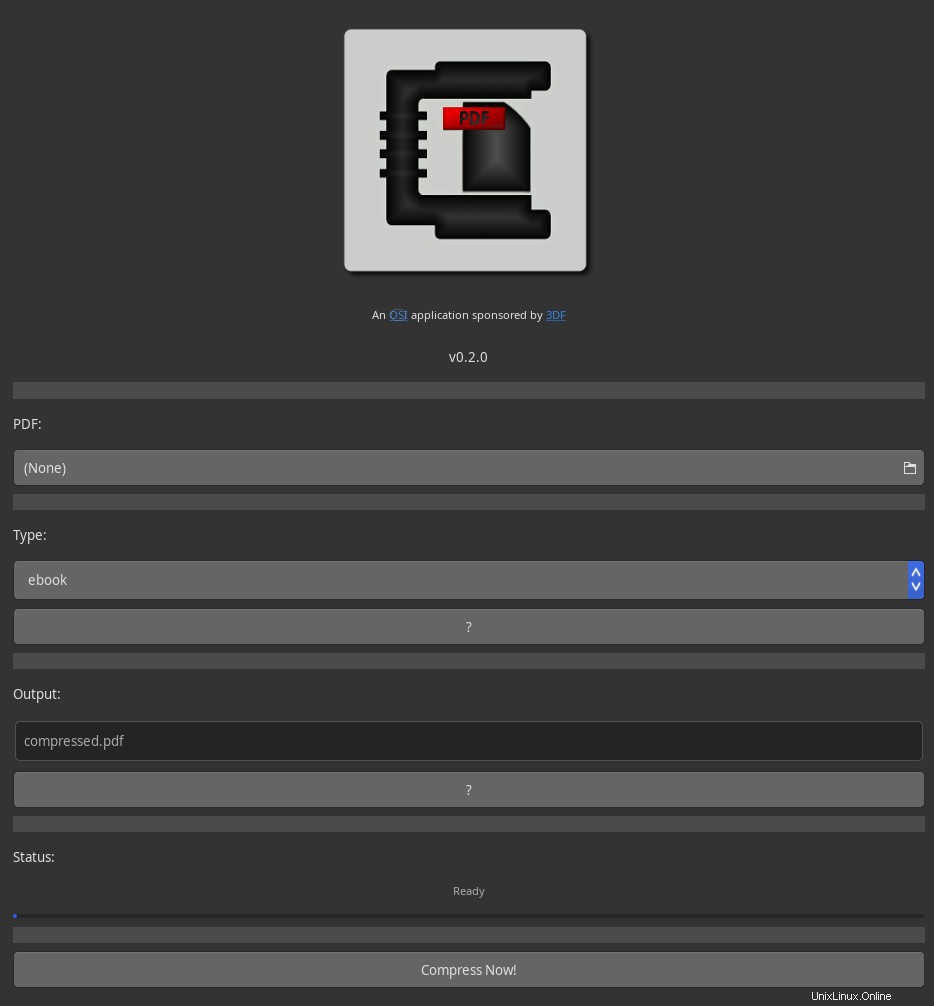
Ora puoi comprimere tutti i file PDF di cui hai bisogno, utilizzando una GUI!
Riferimenti
- Domanda StackOverflow sulla riduzione delle dimensioni del PDF